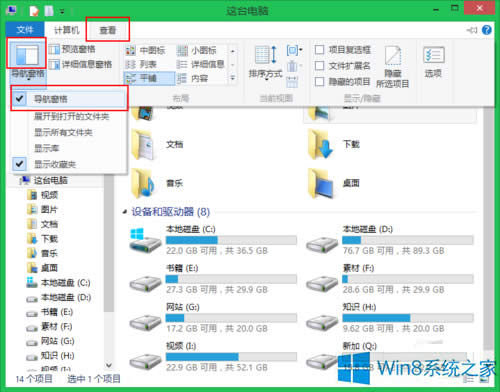Win8资源管理器中的导航窗格如何设置?
发布时间:2021-10-04 文章来源:深度系统下载 浏览:
|
Windows 8是美国微软开发的新一代操作系统,Windows 8共有4个发行版本,分别面向不同用户和设备。于2012年10月26日发布。微软在Windows 8操作系统上对界面做了相当大的调整。取消了经典主题以及Windows 7和Vista的Aero效果,加入了ModernUI,和Windows传统界面并存。同时Windows徽标大幅简化,以反映新的Modern UI风格。前身旗形标志转化成梯形。 Win8资源管理器中导航窗格中有很多选项,这说明它有很多种功能,但是这些功能未必用得到,一起显示出来反而看起来很复杂。本文就来介绍一下Win8资源管理器中导航窗格如何设置?
方法/步骤 1、快捷键Win+R – 输入regedit:打开注册表编辑器 2、删除“库”项目 HKEY_CLASSES_ROOT\CLSID\{031E4825-7B94-4dc3-B131-E946B44C8DD5}\ShellFolder Attributes键值b080010d修改b090010d 3、删除“网络”项目HKEY_CLASSES_ROOT\CLSID\{F02C1A0D-BE21-4350-88B0-7367FC96EF3C}\ShellFolderAttributes键值b0040064修改b0940064 4、删除“家庭组”项目HKEY_CLASSES_ROOT\CLSID\{B4FB3F98-C1EA-428d-A78A-D1F5659CBA93}\ShellFolderAttributes键值b084010c修改b094010c需要获取权限:右击ShellFolder,在菜单中选择:权限-高级-所有者-更改-输入账号-检查-确定-返回权限-添加-输入用户名-确定-完全控制-确定 5、删除“收藏夹”项目 HKEY_CLASSES_ROOT\CLSID\{323CA680-C24D-4099-B94D-446DD2D7249E}\ShellFolder Attributes键值a0900100修改a9400100 6、删除”计算机“项目HKEY_CLASSES_ROOT\CLSID\{20D04FE0-3AEA-1069-A2D8-08002B30309D}\ShellFolder在右面窗格中,右键新建-Dword 32-bit,命名为Attributes,数值数据为b094010c说明:桌面计算机图标也会被隐藏。 以上就是Win8资源管理器中导航窗格如何设置的介绍了,学会这些设置,就可以把一些没有用的选项去除掉了。 Windows 8是对云计算、智能移动设备、自然人机交互等新技术新概念的全面融合,也是“三屏一云”战略的一个重要环节。Windows 8提供了一个跨越电脑、笔记本电脑、平板电脑和智能手机的统一平台。 |